Jak Apple nedávno vydal řadu iPhone 15 s více novými funkcemi pro nahrávání videa, jako je podpora nahrávání videa ve 4K, optická stabilizace obrazu pro video, 6x digitální zoom pro optický zoom, zpomalené video, stabilizace videa v kině a další. Možná budete rádi nahrávat videa s novým iPhone než dříve. I když však nový iPhone nabízí větší kapacitu, můžete si stále dělat starosti s nedostatkem místa u zaznamenaných videí a stažených filmů. V takové situaci můžete lépe přenést zaznamenaná a stažená videa z iPhone do PC. Zde v následujícím textu vám představíme, jak přenášet videa z iPhone do PC 5 snadnými způsoby.
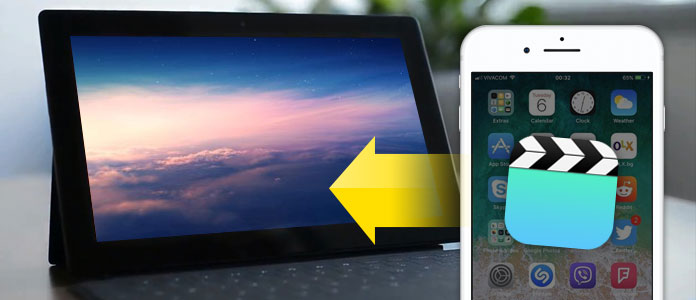
FoneTrans je snadno použitelný přenosový software pro iOS, který vám pomůže přenést všechny druhy dat včetně fotografií, hudby, kontaktů, hlasových poznámek a videí z iPhone/iPad/iPod do počítače nebo naopak. Může také podporovat přenos dat mezi zařízeními iOS a synchronizovat hudbu, hudební videa, filmy, televizní pořady, seznamy skladeb, podcasty a další z iPhone do iTunes. Kromě toho je vysoce kompatibilní s Windows 10/8/7/Vista/XP a všemi modely iPhone, jako je iPhone 15 Pro Max/15 Pro/15 Plus/15, iPhone 14 Pro Max/14 Pro/14 Plus/14, iPhone 13 Pro Max/13 Pro/13/13 mini, iPhone 12/12 Pro/12 Pro Max/12 mini, iPhone 11/11 Pro/11 Pro Max, iPhone XS/XS Max/XR, iPhone X, iPhone 8/8Plus, iPhone 7/7 Plus, iPhone 6/6s (Plus), iPhone 5/5s, iPhone 4/4s atd. Níže se dozvíte, jak používat tento skvělý přenos iPhone k importu videí z iPhone do počítače.
Krok 1Stáhněte a nainstalujte FoneTrans do počítače se systémem Windows. Spusťte tento přenos do počítače iPhone a připojte jej k počítači pomocí kabelu USB. Po připojení uvidíte informace o svém iPhone na hlavním rozhraní.

Krok 2klikněte Media na levém postranním panelu hlavního rozhraní a počkejte, až program načte všechny multimediální soubory z vašeho iPhone. Po několika sekundách se v okně zobrazí všechny vaše mediální soubory v iPhonu. Konkrétní mediální soubory můžete zobrazit výběrem klasifikovaného typu v horní části okna. Zde si můžete zkontrolovat stažené filmy, televizní pořady atd. Video soubory. Vyberte videa, která chcete uložit do počítače, nebo můžete vybrat všechna a pak klepněte na Exportovat to> Export do počítače vyberte složku pro import a zahájte synchronizaci stažených videí do počítače.

Krok 3Pokud chcete přenést nahraná videa z iPhone do počítače, přejděte na Fotografie> Videa a najděte všechna nahraná videa. Kliknutím na vyberte všechna nebo konkrétní videa, která chcete exportovat do počítače Exportovat do > Export do počítače vyberte složku a klikněte na OK zahájit import videí do počítače se systémem Windows.
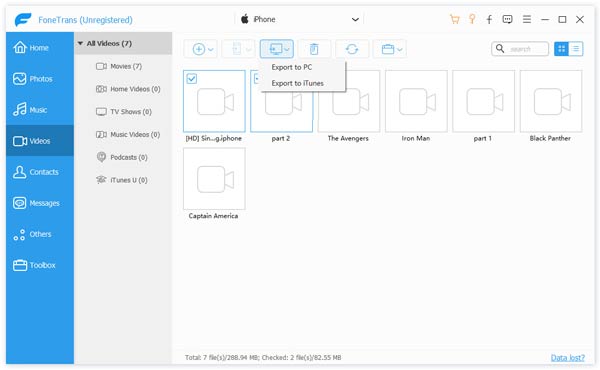
S tímto softwarem pro přenos iPhone můžete nejen přenášet nahraná videa, ale také stažené filmy, televizní pořady, hudební videa atd. Do počítače jediným kliknutím. Byl by to nejlepší způsob, jak do počítače vložit videa z iPhonu.
1. Připojte svůj iPhone 6 / 6s k počítači se systémem Windows 7 a automaticky se objeví okno AutoPlay. Klepnutím na „Importovat obrázky a videa pomocí Windows“> „Importovat“ zahájíte přenos videí a fotografií z iPhonu do počítače.

2. Připojte svůj iPhone 7 / 7s k počítači se systémem Windows 8 a zadejte „PC“. Klikněte pravým tlačítkem na zařízení iPhone a vyberte možnost „Importovat obrázky a videa“, vyberte „Importovat všechny nové položky nyní“ a kliknutím na „Další“ importujte videa z iPhone do svého Windows 8.

3. Pro uživatele systému Windows 10 je k dispozici aplikace Fotografie pro snadný přenos videí z iPhone do počítače se systémem Windows 10. Připojte iPhone k Windows 10 a spusťte aplikaci Fotografie v počítači. Vyberte tlačítko „Importovat“ v pravém horním rohu rozhraní a postupujte podle pokynů. Automaticky vybere nové fotografie a videa, která jste do počítače dosud neimportovali.

Můžete také použít iCloud pro Windows, který pracuje s novou knihovnou iCloud Photo Library, a stahovat videa z iPhone do počítače. S Photo Library jsou fotografie a videa synchronizovány s iCloud a dalšími zařízeními, jako je PC nebo notebook.
Krok 1Chcete-li na svém iPhonu povolit knihovnu fotografií iCloud, přejděte do části Nastavení> Fotografie a fotoaparát a ujistěte se, že máte ve svém účtu iCloud dostatek úložiště.
Krok 2Nainstalujte do počítače iCloud pro Windows a spusťte jej. Klikněte na Možnosti vedle položky Fotografie. Zde můžete zaškrtnout políčko vedle Stáhnout nové fotografie a videa do mého počítače a vybrat složku, do které je chcete uložit do počítače.

Přeneste svá videa z iPhone do PC pomocí Průzkumníka souborů, což je také snadný způsob přetahování a přetahování videí, jak ukládat videa z iPhone do počítače. Vše, co potřebujete, je pouze kabel USB propojující iPhone a PC.
Krok 1Připojte svůj iPhone k počítači pomocí kabelu USB a stisknutím kláves Windows + E otevřete okno Průzkumníka souborů.
Krok 2Odemkněte svůj iPhone a poklepejte na Důvěřovat tomuto počítači, pokud se objeví. Klikněte na svůj iPhone v části Tento počítač a dvakrát klikněte na Interní úložiště na pravé straně a poté na DCIM. Uvidíte zde více než jednu složku.
Krok 3Kliknutím na složku s nejvyšším číslem zobrazíte nejnovější videa. Všechny fotografie, snímky obrazovky a videa jsou zobrazeny v seznamu se vzestupnými čísly podle jejich chronologického pořadí. Vyberte všechny složky nebo pouze videa ve složce a zkopírujte je a vložte do složky, kterou vyberete v počítači.

Můžeš použít iTunes pro zálohování videa na vašem iPhone. A pak se zálohou iTunes můžete použít iPhone zálohovací extraktor Procházet a exportovat záložní soubory iPhone. Tento software můžete také použít k exportu videí z iPhone do počítače.
Krok 1Stáhněte si a nainstalujte tento extraktor zálohování iPhone. Spusťte jej a kliknutím na možnost „Obnovit ze záložního souboru iTunes“ vyberte zálohu iPhonu, kde synchronizujete videa z iPhonu. Klepnutím na něj> „Spustit“ zahájíte skenování.

Krok 2Po naskenování klikněte na „Camera Roll“ a zaškrtněte video, které chcete importovat do počítače. Poté klikněte na tlačítko Obnovit. Po dokončení klikněte na tlačítko „Otevřít“ a vyhledejte exportovaný video soubor iPhone v počítači.



V tomto článku představujeme 5 způsobů, jak vám pomoci přenášet videa z iPhone do počítače. Doufám, že najdete způsob, který vám umožní přenášet videa z iPhone do počítače.